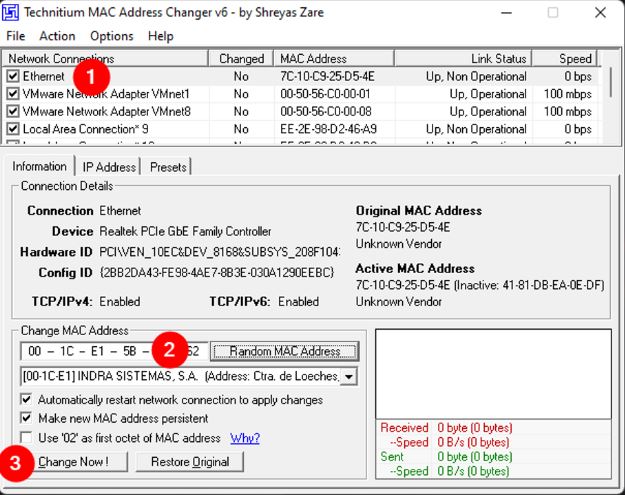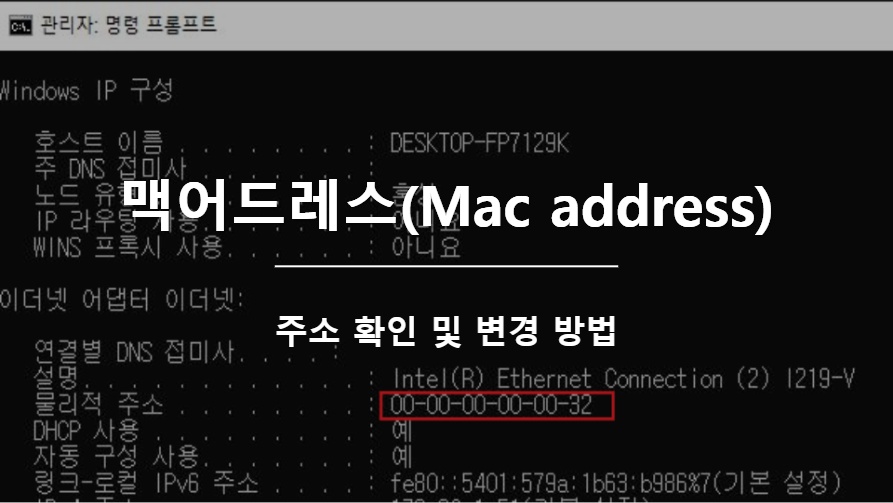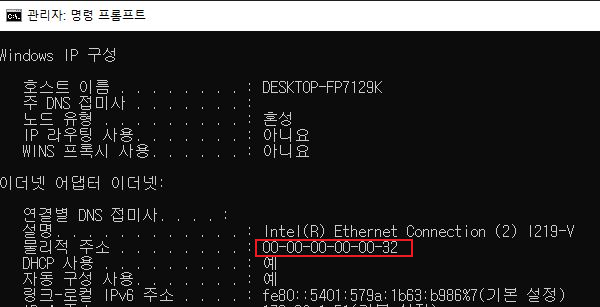읽는 시간 2 분
맥어드레스(Mac address) 이하 맥 주소는 네트워크에 연결되는 모든 디바이스에 대한 영구적인 물리적 식별자 역할을 합니다. 여기에는 핸드폰, 라우터, 컴퓨터, 프린터, 애플 TV 및 인터넷에 연결된 모든 장치가 포함됩니다. 컴퓨터에 이더넷 포트와 WiFi 어댑터가 있는 경우, 이더넷용과 무선용의 두 개의 MAC 주소가 있습니다. 자주 묻는 질문 중 하나는 맥어드레스 주소를 확인하는 방법과 변경할 수 있느냐는 질문입니다.
MAC 주소를 변경하는 이유
맥어드레스 주소는 네트워크 제어를 우회하기 위해 악의적으로 사용될 수 있지만 블랙리스트, 즉 누군가가 네트워크에서 내 컴퓨터를 차단한 경우에도 효과적입니다. 그리고 MAC 주소를 변경하는 것은 합법적입니다. 맥어드레스 주소를 수집하는 회사는 다음과 같습니다.
- 금융회사, 게임회사, 인터넷 서비스 제공 회사 등
어떤 이유로 맥 주소를 변경하려는 이유를 묻진 않겠습니다. 여기까지 읽으셨다는 것은 아마도 여러분은 맥어드레스 주소를 변경하는 데 진심이라는 뜻이겠죠. 우선 자신의 맥어드레스 주소를 확인하고 변경을 시작해봅시다.
맥어드레스(Mac address) 주소 확인 방법
- 윈도우에서 시작을 열고 CMD를 입력한 다음 마우스 오른쪽 버튼으로 클릭한 다음 관리자 권한으로 실행을 클릭합니다.
- 이제 명령 프롬프트에 ipconfig/all 을 입력하고 엔터를 눌러 ” 물리적 주소 ” 를 확인합니다.
맥어드레스 주소 변경 방법
- 키보드에서 윈도우 키 + X를 누른 다음 장치 관리자를 클릭합니다.
- 네트워크 어댑터를 누르고 이더넷 또는 무선 어댑터를 마우스 오른쪽 버튼으로 클릭한 다음 속성을 클릭합니다.
- 고급 탭을 선택합니다. 속성 상자에서 스크롤하여 네트워크 주소를 선택한 다음 값을 입력하면 맥어드레스 주소가 표시됩니다. 값 상자를 클릭하고 내용을 지운 다음 새 주소를 입력하여 주소를 수정합니다. 맥어드레스 주소는 6쌍의 16진수로 구성됩니다. –를 제외한 새 값을 입력하고 확인을 클릭한 다음 컴퓨터를 다시 시작합니다.
맥어드레스 변경 프로그램 사용
맥어드레스 주소를 변경할 수 있는 다양한 프래그램도 있습니다. 인기 있는 프로그램으로는 TMAC이 있습니다. 링크를 클릭하고 다운로드하여 설치한 다음 소프트웨어에서 제공하는 지침에 따라 MAC 주소를 변경할 수 있습니다.
- 프로그램 다운로드 및 설치
- 프로그램을 실행합니다.
- 맥주소 변경 창에서 상단 목록에서 원하는 네트워크 연결을 선택합니다.
- “MAC 주소 변경” 필드에 새 MAC 주소를 입력하고 “지금 변경” 버튼을 클릭합니다.